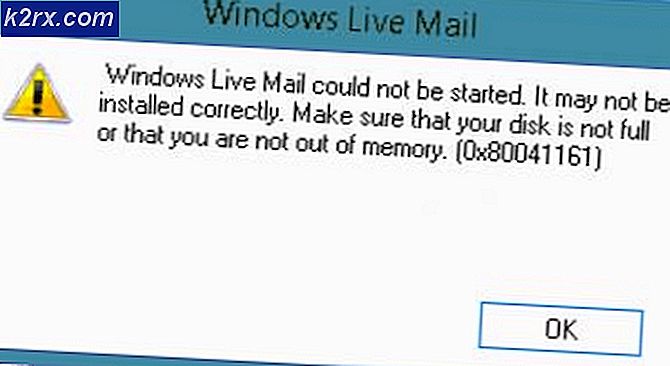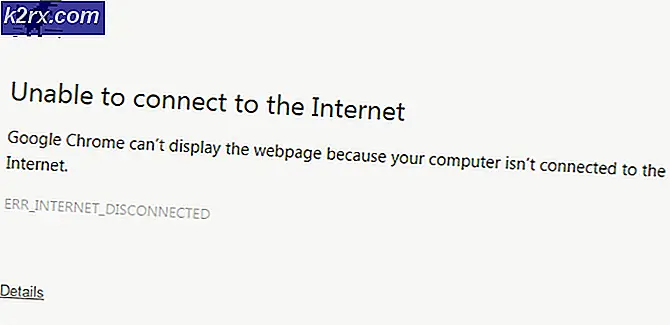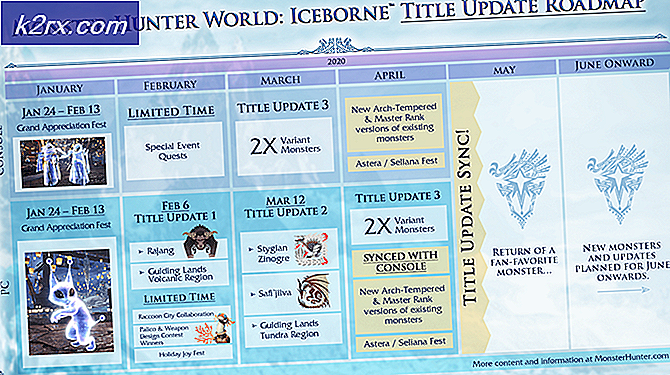Intel Management Engine Arabirim Sürücüsünü Yüklerken Hata 0x80240061
0x80240061 hatası Windows 10 kullanıcıları Intel Management Engine Interface sürücüsünü Windows Update bileşeni aracılığıyla güncellemeye çalıştıklarında karşılaşılır. Bu güncelleme başarısız olursa, Windows işlemi daha sonraki bir tarihte yeniden dener - genellikle aynı sonuçlarla.
Ne sebep oluyor Hata 0x80240061?
Hata Nasıl Giderilir0x80240061?
A. Windows Update Sorun Gidericisini Çalıştırma
Diğer onarım stratejilerini denemeden önce, Windows sürümünüzün sorunu otomatik olarak çözüp çözemeyeceğini görmelisiniz. Ayrıca sorunu düzeltmek için mücadele eden birkaç etkilenen kullanıcı 0x80240061 hatasıWindows Update sorun gidericisini çalıştırdıktan sonra sorunun ortadan kalktığını doğruladı.
Görünüşe göre, bu düzeltme, WU bileşenlerinizin gerçekten uyumsuz olan bir sürücüyü yüklemeye çalıştığı durumlarda etkili olacaktır (bu nedenle kurulum başarısız olur). Bu senaryo uygulanabilirse, Windows Update sorun gidericisini çalıştırarak sorunu çözebilmelisiniz, bu da bekleyen kuyruğun temizlenmesiyle sonuçlanır, böylece yardımcı program gelecekte aynı hatayı görüntülemeyecektir.
Intel Management Engine Interface sürücüsüyle ilgili hata mesajını düzeltmek için Windows Update sorun gidericisini çalıştırmayla ilgili hızlı bir kılavuz:
- Tuşuna basarak bir Çalıştır iletişim kutusu açın. Windows tuşu + R. Sonra, 'ms-settings: sorun giderme ’ ve bas Giriş açmak için Sorun giderme sekmesi Ayarlar app.
- Sorun Giderme sekmesine girdikten sonra, sağ taraftaki bölüme gidin ve Kalk ve koş Bölüm. Oraya vardığınızda, Windows Update'e tıklayın ve ardından Sorun gidericiyi çalıştırın Onarım yardımcı programını başlatmak için.
- İlk taramanın tamamlanmasını bekleyin, ardından Bu düzeltmeyi uygula uygulanabilir bir onarım stratejisi belirlenirse.
- Onarım stratejisi uygulandıktan sonra, yardımcı programı kapatın ve bilgisayarınızı yeniden başlatın. Bir sonraki bilgisayar başlangıcında, Windows Update'i açın ve Intel (R) Yönetim Motoru Arayüzü sürücü hala beklemede.
Sorun hala çözülmediyse, aşağıdaki sonraki yönteme geçin.
B.Sürücü ve Destek Yardımcısı'nı Kullanma
Windows Update'in bir sürümü yüklemeyi denemesi tamamen mümkün olduğundan Intel (R) Yönetim Motoru Arayüzübu aslında Windows 10 sürümünüzle uyumsuzdur, buradaki mantıksal adım, doğru sürücüyü tescilli bir araçla denemek ve kurmak olacaktır.
Etkilenen birkaç kullanıcı, Intel Update yardımcı programını kullanarak en son uyumlu sürümü tarayıp yükledikten sonra sorunu çözebildiklerini doğruladı. benntel (R) Yönetim Motoru Arayüzü.Ve bunu yaptıktan ve bilgisayarlarını yeniden başlattıktan sonra, çoğu kullanıcı, beklemedeki Windows güncellemesinin sürekli olarak başarısız olduğunu doğruladı. 0x80240061 hatası.
Bekleyen Intel sürücüsünü yüklemek için Sürücü ve Destek Asistanını kullanma hakkında hızlı bir kılavuz:
- Bu bağlantıyı (burada) ziyaret edin ve Şimdi İndirin Intel kurulum yürütülebilir dosyasını indirmeye başlamak için sürücü Sürücü ve Destek Asistanı.
- İndirme işlemi tamamlandıktan sonra, yürütülebilir kurulumu açın ve kurulumu tamamlamak için ekrandaki talimatları izleyin.
- İlk taramanın tamamlanmasını bekleyin. İşlemin tamamlanması birkaç dakika sürebilir.
- İşlem tamamlandığında, güncellenmesi gereken tüm sürücülerin bir özetini alacaksınız. Umarım, Intel (R) Management Engine Interface sürücüsü bu listede yer alır. Bekleyen her güncellemeyi yüklemek için, Tüm güncellemeleri indirin.
- İndirme işlemi tamamlandıktan sonra, bekleyen her güncellemeyi yüklemek ve Intel Sürücüler paketinizi güncellemek için ekrandaki talimatları izleyin.
- Bilgisayarınızı yeniden başlatın ve bir sonraki sistem başlangıcında sorunun çözülüp çözülmediğine bakın.
Aynı sorun hala devam ediyorsa, farklı bir onarım stratejisi için aşağıdaki talimatları izleyin.
C. MEI sürücüsünü manuel olarak yükleme
Yukarıdaki yöntem işe yaramadıysa veya sürücüyü güncellediyse, ancak yine de uyumsuz sürümü yüklemek için WU'nun (Windows Update) sık sık girişimlerini görüyorsanız, 0x80240061 hatası süresiz.
Bu sürücü (Intel Management Engine Interface), ana bilgisayar işletim sistemi ile Intel Management Engine ürün yazılımı arasındaki iletişimi sağlar.
Etkilenen birkaç kullanıcı, Intel Management Engine Interface (MEI) sürücüsüne karşılık gelen paketi manuel olarak yükleyerek sorunu çözmeyi başardıklarını bildirdi. Bu işlemin, dizüstü bilgisayarlarda sorunla karşılaşan birçok Windows 10 kullanıcısı tarafından başarılı olduğu onaylandı.
İşte kurulumla ilgili hızlı bir kılavuz MEI sürücüsü manuel olarak:
- Bu bağlantıyı ziyaret edin (İşte) ve MEI sürücüsünün sp75509 sürümünü indirin.
- İndirme işlemi tamamlandığında, kurulum yürütülebilir dosyasına çift tıklayın, ardından MEI sürücüsünün kurulumunu tamamlamak için ekrandaki talimatları izleyin.
- Kurulum tamamlandıktan sonra, bilgisayarınızı yeniden başlatın ve sorunun bir sonraki bilgisayar başlangıcında çözülüp çözülmediğine bakın.
Aynı sorun hala devam ediyorsa, yüklenemeyen güncelleştirmeyi gizleme talimatları için aşağıdaki yöntemi izleyin.
D. Sorunlu güncellemeyi gizleme
Yukarıdaki yöntemlerden hiçbiri sorunu çözmenize izin vermediyse, bunun nedeni muhtemelen Windows Update'in donanımınızla aslında uyumlu olmayan güncellenmiş bir sürümü yüklemeye devam etmesidir. Çoğu zaman, doğru sürücü etkilenen bilgisayarlara zaten yüklenmiştir.
Bu senaryo uygulanabilirse, sorunu görüntüleyen güncelleştirmeyi gizleyerek çözebilmelisiniz. 0x80240061hata kodu. Bu, işletim sisteminizi bu güncellemenin kurulumunu süresiz olarak göz ardı etmeye zorlar.
İşte Windows güncellemesinin, 0x80240061hata yüklenmeye çalışılmayacak:
- Bu bağlantıdan Microsoft Göster veya Gizle Sorun Giderici paketini indirip kurarak başlayın. İşte.
- Yardımcı programın kurulum yürütülebilir dosyası tamamen indirildikten sonra, üzerine çift tıklayın. İlk ekranda tıklayın ileri ve ardından ilgili kutuyu işaretleyin Onarımları Otomatik Olarak Uygula.
- Tıklayın Sonraki sonraki menüye geçmek için. Artık yardımcı program başlatıldığına göre, ilk tarama bitene kadar bekleyin. Tarama tamamlandığında, üzerine tıklayın. Güncellemeleri Gizle.
- Mevcut güncellemeler listesinden, gizlemek istediğiniz güncellemeyle ilişkili kutuyu işaretleyin ve ardından Sonraki son ekrana ilerlemek için.
- Prosedür tamamlanana kadar bekleyin, ardından değişiklikleri kalıcı hale getirmek için bilgisayarınızı yeniden başlatın.